Come Aprire il Prompt dei comandi all’Avvio in Windows 10: Prompt dei comandi è una delle caratteristiche essenziali di Windows, che è usato per digitare i comandi del computer, ed è un interprete della riga di comando di Windows. Prompt dei comandi è noto anche come cmd.exe o cmd che interagisce con l’utente attraverso un’interfaccia a riga di comando. Bene, è un potente strumento che gli utenti possono utilizzare per fare quasi tutto ciò che possono fare con la GUI ma invece con i comandi.
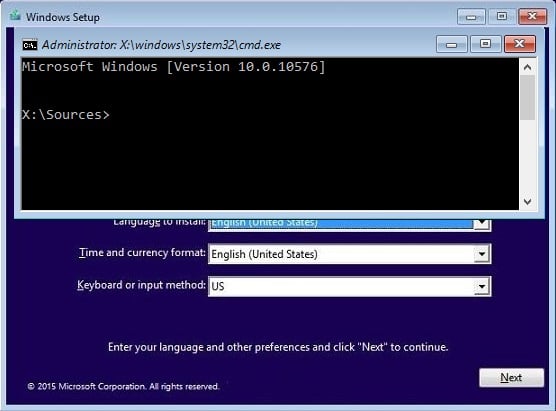
Ora il prompt dei comandi è importante anche perché quando Windows non si avvia, il cmd viene utilizzato per la manutenzione & ripristino. Ma ancora una volta se Windows non si avvia, allora come si sta per accedere al prompt dei comandi? Bene, in questa guida vedrai esattamente come avviare il prompt dei comandi all’avvio in Windows 10. Ci sono principalmente due metodi in cui il primo coinvolge il disco di installazione di Windows per accedere Prompt dei comandi, mentre l’altro utilizza opzioni di avvio avanzate. In ogni caso, senza perdere tempo vediamo come aprire prompt dei comandi all’avvio in Windows 10 con l’aiuto del tutorial di seguito elencati.
- Come aprire il prompt dei comandi all’avvio in Windows 10
- Metodo 1: Aprire il prompt dei comandi all’avvio utilizzando il supporto di installazione di Windows
- Metodo 2: Aprire il prompt dei comandi all’avvio in Windows 10
- Metodo 3: Aprire il prompt dei comandi all’avvio utilizzando Opzioni di avvio avanzate
- Metodo 4: Aprire il prompt dei comandi all’avvio in Windows 10 Utilizzando Impostazioni
Come aprire il prompt dei comandi all’avvio in Windows 10
Metodo 1: Aprire il prompt dei comandi all’avvio utilizzando il supporto di installazione di Windows
1.Inserire il disco di installazione di Windows 10 o il supporto di ripristino nell’unità CD/DVD.
Nota: se non si dispone di un disco di installazione, creare un disco USB avviabile.
2.Entrare nel BIOS quindi assicurarsi di impostare la prima priorità di avvio come CD / DVD ROM o USB.
3.Esci dal salvataggio delle modifiche dal BIOS che riavvierà il tuo PC.
4.Quando viene richiesto di premere un tasto qualsiasi per avviare da CD o DVD, premere un tasto qualsiasi per continuare.

5.Ora nella schermata di configurazione di Windows (dove ti chiede di selezionare la lingua, il formato di ora e valuta, ecc.) premere i tasti Maiusc + F10 sulla tastiera per aprire il prompt dei comandi.

Metodo 2: Aprire il prompt dei comandi all’avvio in Windows 10
1.Inserire il DVD di installazione di avvio di Windows 10 o il disco di ripristino e riavviare il PC.
2.Quando viene richiesto di premere un tasto qualsiasi per avviare da CD o DVD, premere un tasto qualsiasi per continuare.

3.Selezionare le preferenze della lingua e fare clic su Avanti. Fai clic su Ripara il tuo computer in basso a sinistra.

4.Nella schermata Scegli un’opzione, fai clic su Risoluzione dei problemi.

5.Nella schermata Risoluzione dei problemi, fare clic su Opzione avanzate.

6.Infine, nella schermata Opzioni avanzate, fare clic su Prompt dei comandi.

Metodo 3: Aprire il prompt dei comandi all’avvio utilizzando Opzioni di avvio avanzate
1.Assicurati di tenere premuto il pulsante di accensione per alcuni secondi mentre Windows si avvia per interromperlo. Basta assicurarsi che non superi la schermata di avvio oppure è necessario avviare nuovamente il processo.
2.Segui questo 3 volte consecutive come quando Windows 10 non si avvia consecutivamente tre volte, la quarta volta che entra in modalità di riparazione automatica per impostazione predefinita.
3.Quando il PC si avvia 4a volta che preparerà la riparazione automatica e vi darà la possibilità di riavviare o opzioni avanzate.
4.Fare clic su Opzioni avanzate e si sarebbe di nuovo essere preso per scegliere una schermata di opzione.

5.Ancora una volta seguire questa gerarchia Risoluzione dei problemi- > Opzioni avanzate
6.Dalla schermata Opzioni avanzate fare clic sul prompt dei comandi.

Metodo 4: Aprire il prompt dei comandi all’avvio in Windows 10 Utilizzando Impostazioni
Se siete in grado di accedere a Windows, allora si potrebbe avviare il PC in Opzioni di avvio avanzate.
1.Premere il tasto Windows + I quindi fare clic su Aggiornamento & Sicurezza.

2.Dal menu a sinistra fare clic su Recupero.
3.Ora in Avvio avanzato fare clic su Riavvia ora.
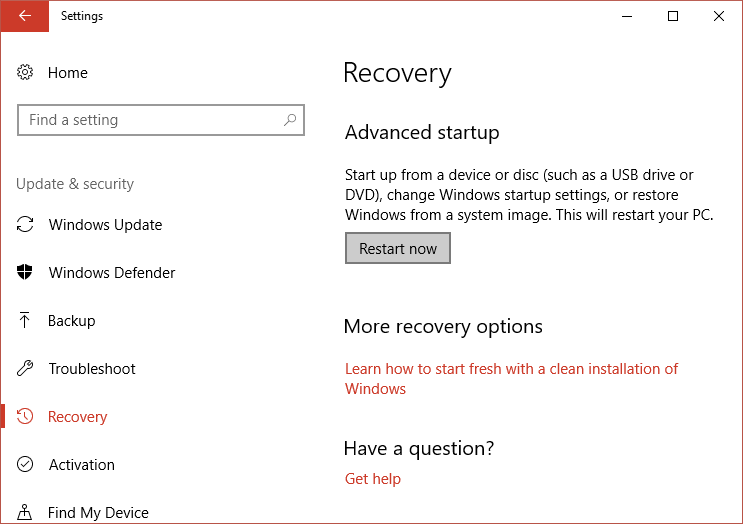
4.Una volta riavviato il PC, si avvierà automaticamente alle opzioni di avvio avanzate.
5.Ora fai clic su Risoluzione dei problemi > Opzioni avanzate e dalla schermata Opzioni avanzate fai clic sul prompt dei comandi.

Consigliato:
- Cambia l’azione predefinita quando chiudi il coperchio del laptop
- 4 modi per cambiare data e ora in Windows 10
- Impedisci di cambiare colore e aspetto in Windows 10
- Sincronizza l’orologio di Windows 10 con un server di tempo Internet
